Nếu bạn muốn tìm kiếm một chương trình cắt mp3 online dễ dùng thì hãy tham khảo bài hướng dẫn dưới đây của Quản trị mạng, với công cụ MP3Cut trực tuyến để cắt nhạc online nhé.
MP3cut là ứng dụng trực tuyến với chức năng giúp người dùng có thể cắt những bản nhạc mp3 từ máy tính, hoặc trên các trang lưu trữ trực tuyến Google Drive, Dropbox, hay link URL. Người sử dụng không cần phải cài đặt thêm bất cứ chương trình hỗ trợ nào khác và hoàn toàn sử dụng miễn phí. Ngoài ra, bạn cũng có thể tạo nhạc chuông cho iPhone ngoài cách tạo nhạc chuông iPhone bằng iTunes vẫn sử dụng.
Cách cắt nhạc MP3 trực tuyến
Bước 1: Trước hết, bạn hãy truy cập vào địa này để tiến hành thực hiện cắt mp3.
Bước 2: Tại giao diện trang chủ, nhấn nút Chọn tập tin/Open file để mở file nhạc cần cắt trong máy tính. Hoặc lấy file từ trên Google Drive, Dropbox bằng cách nhấp vào mũi tên quay xuống, thậm chí nhanh hơn bạn có thể kéo thẳng file MP3 vào cửa sổ cắt nhạc.
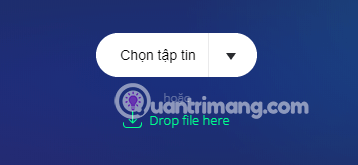
Bước 3: Ngay sau đó sẽ xuất hiện cửa sổ thư mục. Bạn chỉ cần chọn bài hát có trong máy tính và nhấn Open để công cụ nhận file mà thôi. Tùy theo dung lượng cũng như thời gian của bài hát mà thời gian tải bài hát lên công cụ nhanh hay chậm. Nhìn chung, thời gian tải khá nhanh.
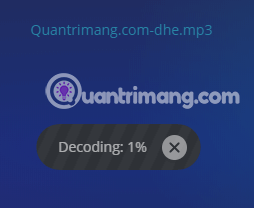
Giao diện công cụ sau khi file nhạc được tải lên hoàn tất:
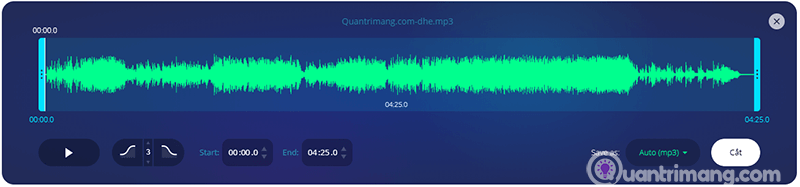
Bước 4: Để lựa chọn thời gian cắt nhạc, bạn di chuyển 2 thanh trượt ở 2 đầu để căn chỉnh đúng thời gian cắt. Nếu muốn kiểm tra đúng đoạn nhạc cần cắt, nhấn vào nút Play hình tam giác quay sang phải bên cạnh hoặc nút Space để cho chạy nhạc. Bạn cắt đến đâu thì nhạc sẽ chạy đúng thời gian cắt. Chọn luôn định dạng nhạc đầu ra ở phần Save as, công cụ hỗ trợ người dùng định dạng MP3, nhạc chuông iPhone với định dạng m4r, hoặc WAV.
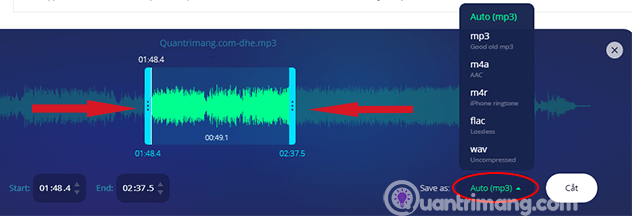
Bước 5: Nếu muốn tạo hiệu ứng cho đoạn nhạc, to dần dần hoặc hạ thấp âm thanh dần dần có thể nhấn vào nút Fade in/Phai vào và Fade out/Phai ra. Tùy theo sở thích của người dùng mà có thể lựa chọn tạo hiệu ứng chỉ cho đầu, cuối đoạn nhạc hoặc cả 2.
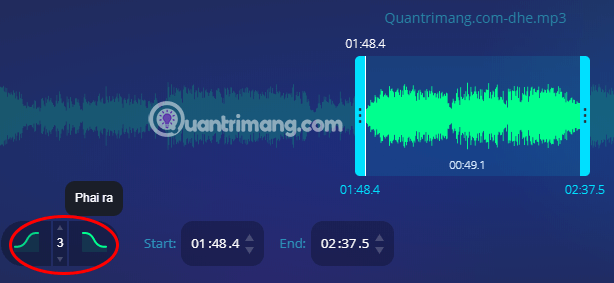
Bước 6: Sau khi đã lựa chọn đoạn nhac, chỉnh sửa hiệu ứng, và chọn đầu ra, bạn nhấn Cắt/Cut để cắt lấy đoạn nhạc mp3 bạn đã chọn và chờ công cụ cắt nhạc.
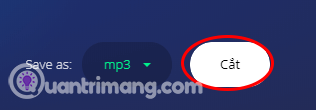
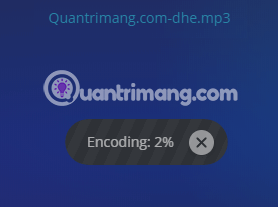
Bước 7: Bước cuối cùng, chúng ta chỉ cần nhấn vào nút Lưu lại/Download để tải đoạn nhạc về máy.
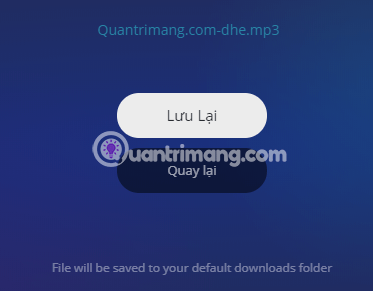
Ngoài ra, bạn cũng có thể tải đoạn video trên máy tính và sau đó công cụ sẽ tự động tách video thành file âm thanh để bạn tiến hành cắt nhạc như thường.
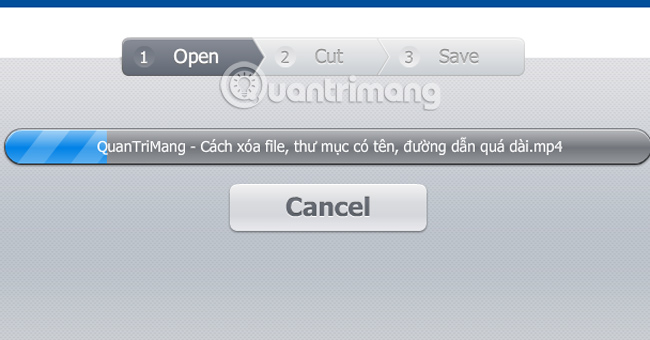
Bước 8: Nếu như bạn muốn cài đặt chương trình để sử dụng ngay trên máy tính, nhấn vào mục Thêm vào Chrome. Tiến hành cài đặt như khi bạn cài tiện ích trên trình duyệt.
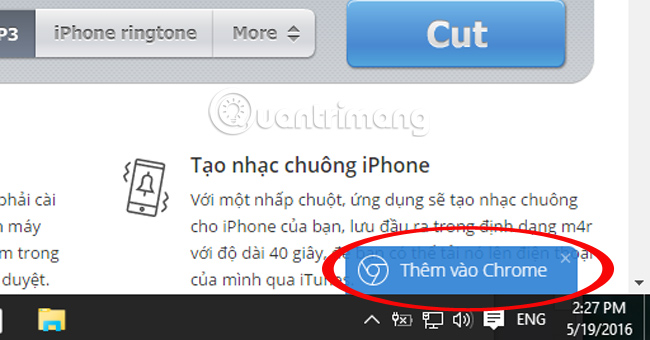
Nếu muốn dùng, chỉ cần nhấn vào mục Trình chạy ứng dụng Chrome trên màn hình để mở Audio Cutter và sử dụng.
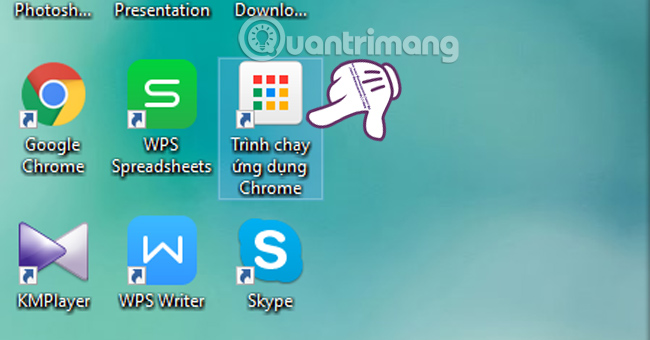
Như vậy, chúng tôi đã hướng dẫn bạn hoàn thành xong các bước cắt nhạc mp3 khi sử dụng công cụ MP3Cut trực tuyến, với cách làm đơn giản và nhanh chóng.
Tham khảo thêm các bài sau đây:
- 7 cách download video trên Youtube nhanh chóng, đơn giản
- 10 ứng dụng chỉnh sửa video dễ dàng trên Android
- Đổi đuôi video WMV sang MP4 như thế nào?
Chúc các bạn thực hiện thành công!
 Công nghệ
Công nghệ  AI
AI  Windows
Windows  iPhone
iPhone  Android
Android  Học IT
Học IT  Download
Download  Tiện ích
Tiện ích  Khoa học
Khoa học  Game
Game  Làng CN
Làng CN  Ứng dụng
Ứng dụng 






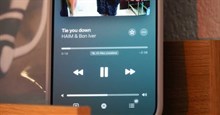

 Thương mại Điện tử
Thương mại Điện tử  Nhạc, phim, truyện online
Nhạc, phim, truyện online  Phần mềm học tập
Phần mềm học tập 









 Linux
Linux  Đồng hồ thông minh
Đồng hồ thông minh  macOS
macOS  Chụp ảnh - Quay phim
Chụp ảnh - Quay phim  Thủ thuật SEO
Thủ thuật SEO  Phần cứng
Phần cứng  Kiến thức cơ bản
Kiến thức cơ bản  Lập trình
Lập trình  Dịch vụ công trực tuyến
Dịch vụ công trực tuyến  Dịch vụ nhà mạng
Dịch vụ nhà mạng  Quiz công nghệ
Quiz công nghệ  Microsoft Word 2016
Microsoft Word 2016  Microsoft Word 2013
Microsoft Word 2013  Microsoft Word 2007
Microsoft Word 2007  Microsoft Excel 2019
Microsoft Excel 2019  Microsoft Excel 2016
Microsoft Excel 2016  Microsoft PowerPoint 2019
Microsoft PowerPoint 2019  Google Sheets
Google Sheets  Học Photoshop
Học Photoshop  Lập trình Scratch
Lập trình Scratch  Bootstrap
Bootstrap  Năng suất
Năng suất  Game - Trò chơi
Game - Trò chơi  Hệ thống
Hệ thống  Thiết kế & Đồ họa
Thiết kế & Đồ họa  Internet
Internet  Bảo mật, Antivirus
Bảo mật, Antivirus  Doanh nghiệp
Doanh nghiệp  Ảnh & Video
Ảnh & Video  Giải trí & Âm nhạc
Giải trí & Âm nhạc  Mạng xã hội
Mạng xã hội  Lập trình
Lập trình  Giáo dục - Học tập
Giáo dục - Học tập  Lối sống
Lối sống  Tài chính & Mua sắm
Tài chính & Mua sắm  AI Trí tuệ nhân tạo
AI Trí tuệ nhân tạo  ChatGPT
ChatGPT  Gemini
Gemini  Điện máy
Điện máy  Tivi
Tivi  Tủ lạnh
Tủ lạnh  Điều hòa
Điều hòa  Máy giặt
Máy giặt  Cuộc sống
Cuộc sống  TOP
TOP  Kỹ năng
Kỹ năng  Món ngon mỗi ngày
Món ngon mỗi ngày  Nuôi dạy con
Nuôi dạy con  Mẹo vặt
Mẹo vặt  Phim ảnh, Truyện
Phim ảnh, Truyện  Làm đẹp
Làm đẹp  DIY - Handmade
DIY - Handmade  Du lịch
Du lịch  Quà tặng
Quà tặng  Giải trí
Giải trí  Là gì?
Là gì?  Nhà đẹp
Nhà đẹp  Giáng sinh - Noel
Giáng sinh - Noel  Hướng dẫn
Hướng dẫn  Ô tô, Xe máy
Ô tô, Xe máy  Tấn công mạng
Tấn công mạng  Chuyện công nghệ
Chuyện công nghệ  Công nghệ mới
Công nghệ mới  Trí tuệ Thiên tài
Trí tuệ Thiên tài